ADI: aggiungere e configurare Wix Chat
Tempo di lettura: 2 min.
Con Wix Chat, chiunque visiti il tuo sito può inviarti istantaneamente un messaggio e avviare una chat. Chatta ovunque ti trovi dal tuo dispositivo mobile o chatta direttamente dal Pannello di controllo del tuo sito.
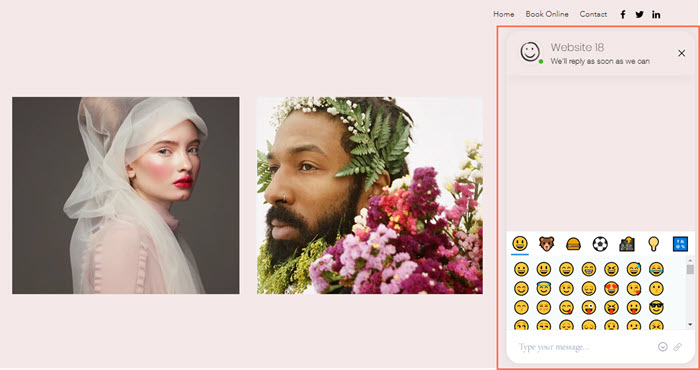
Passaggio 1 | Aggiungi Wix Chat al tuo sito
Per prima cosa, aggiungi l'app Wix Chat al tuo sito dal pannello App.
Per aggiungere Wix Chat:
- Passa il mouse su Aggiungi nella parte superiore di ADI
- Clicca su App
- Scorri verso il basso fino a Chat e clicca su Aggiungi
- Clicca su OK
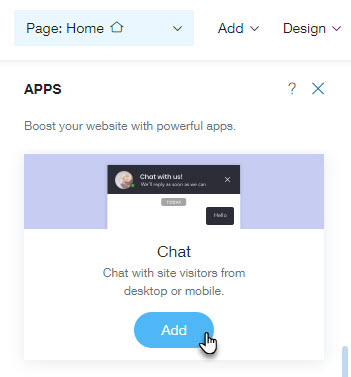
Passaggio 2 | Configura Wix Chat
Quindi, personalizza le impostazioni della tua chat e scegli un design predefinito che si adatti al tuo sito.
Per configurare Wix Chat:
- Passa il mouse sul riquadro della chat in basso a destra e clicca sull'icona Modifica

- Clicca su Impostazioni
- Personalizza le seguenti opzioni:
- Titolo della chat: modifica il titolo del riquadro della chat
- Immagine: abilita o disabilita la casella di spunta accanto a Immagine per mostrare o nascondere una foto del profilo nella chat. Clicca su Sostituisci per modificare l'immagine.
- Passa il mouse sul riquadro della chat in basso a destra e clicca sull'icona Modifica

- Clicca su Design e scegli un nuovo design predefinito per la tua chat
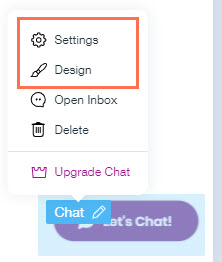
Qual è il prossimo passo?